Win11访问网络中的共享文件夹-【两种方式】
在Windows11系统中,访问网络上的共享文件夹是一项基本操作,如果你不清楚具体的访问方法,那么可以看看本期教程小编分享的两种常见的Win11访问网络中的共享文件夹的方式,步骤简单,安全有效,希望对你有所帮助!
方式一:通过文件资源管理器
1. 使用Windows + E快捷键打开文件资源管理器。
2. 在左侧导航栏中,点击「网络」(本机需要启用网络发现)。从列表中双击共享设备,就可以打开并浏览共享的文件夹。
3. 如果需要身份验证,请输入相应的用户名和密码,然后访问共享文件夹中的文件。
方式二:通过「运行」对话框
1. 使用Windows + R快捷键打开「运行」对话框。
2. 输入共享文件夹的完整 UNC 路径,然后按回车键。例如:
\\sysgeek-nas\demo
3. 验证要访问共享文件夹所需的用户名和密码,然后进入指定的共享文件夹。
附:
UNC 路径(Universal Naming Convention,通用命名约定)是访问网络共享资源的标准路径格式。格式如下\\\\server\\share\\path,其中:
server代表服务器名称或 IP 地址。
share是共享资源(文件夹)的名称。
path是文件或子目录的路径。
以上就是系统之家小编为你带来的关于“Win11访问网络中的共享文件夹-【两种方式】”的全部内容了,希望可以解决你的问题,感谢您的阅读,更多精彩内容请关注系统之家官网。